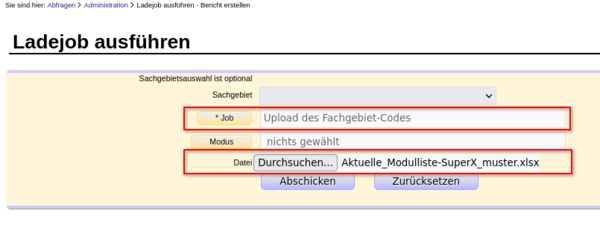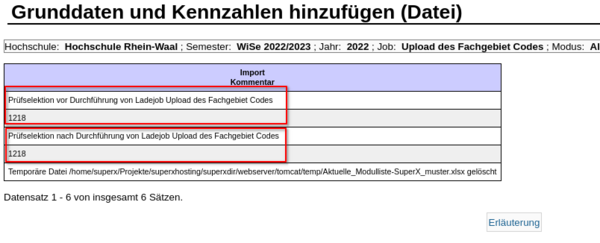| Zeile 6: | Zeile 6: | ||
=Die Upload-Maske nutzen= | =Die Upload-Maske nutzen= | ||
Zum Upload der Datei wird die Maske {{ | Zum Upload der Datei wird die Maske {{Pfad2|Administration|Ladejob ausführen}} genutzt. | ||
Der Name der Excel-Datei ist egal, aber achten Sie darauf dass Sie den Namen des Reiters "Modulliste" nicht ändern. Sonst werden die Angaben nicht erkannt. Weiterhin gilt: | Der Name der Excel-Datei ist egal, aber achten Sie darauf dass Sie den Namen des Reiters "Modulliste" nicht ändern. Sonst werden die Angaben nicht erkannt. Weiterhin gilt: | ||
| Zeile 14: | Zeile 14: | ||
<blockquote> | <blockquote> | ||
Es | Es wird der Job (Upload des Fachgebiet-Codes) und die Upload-Datei ausgewählt. Die übrigen Felder der Maske haben keine Funktion. Nach dem Abschicken findet der Upload statt. | ||
{{ImagePara |imgsrc=luf_upload.png |width=600|caption=Upload Fachgebiete Code}} | {{ImagePara |imgsrc=luf_upload.png |width=600|caption=Upload Fachgebiete Code}} | ||
| Zeile 21: | Zeile 21: | ||
<blockquote> | <blockquote> | ||
Nachdem der Job durchgelaufen ist, erscheint ein kurzes Protokoll. In diesem sind die Anzahl der Datensätze in der | Nachdem der Job durchgelaufen ist, erscheint ein kurzes Protokoll. In diesem sind die Anzahl der Datensätze in der Zieltabelle aufgeführt, sowohl vor als auch nach Ausführung des Jobs. Dadurch ist ersichtlich, ob nur Datensätze aktualisiert oder neue hinzugefügt wurden. Im Beispiel im Screenshot wurden entsprechend nur Datensätze aktualisiert. | ||
{{ImagePara |imgsrc=luf_upload_2.png |width=600|caption=Upload Fachgebiete Code}} | {{ImagePara |imgsrc=luf_upload_2.png |width=600|caption=Upload Fachgebiete Code}} | ||
</blockquote> | </blockquote> | ||
Version vom 23. Februar 2023, 09:35 Uhr
Die Upload-Datei vorbereiten
Ein Muster der Upload-Datei wird über folgenden Link geladen: Aktuelle_Modulliste-SuperX_muster.xlsx
Die gelb markierten Spalten Fach, Modul Code und Fachgebiet Code sind für die technische Umsetzung und Zuordnung relevant. Über die Kombination aus Fach und Modul Code werden bereits vorhandene Datensätze aktualisiert und geprüft, welche Datensätze entweder bereits vorhanden oder neu einzufügen sind.
Die Upload-Maske nutzen
Zum Upload der Datei wird die Maske Administration→Ladejob ausführen genutzt.
Der Name der Excel-Datei ist egal, aber achten Sie darauf dass Sie den Namen des Reiters "Modulliste" nicht ändern. Sonst werden die Angaben nicht erkannt. Weiterhin gilt:
- Bitte ändern Sie nicht die Spalten- und Zeilennummern. Die Kopfzeile muss in Zelle B2 beginnen. Sie können aber rechts eigene Spalten ergänzen, wenn Sie z.B. interne Kommentare eintragen wollen.
- Neue Zeilen für neue Daten bitte unter den Spaltenüberschriften, nicht darüber ergänzen.
- Bitte ändern Sie nicht die Namen der vorhandenen Registerkarten, die Sie liefern wollen. Sie können aber eigene Registerkarten beliebig einfügen oder entfernen, wenn Sie diese nicht benötigen. Es werden nur die Registerkarten mit den vordefinierten Namen hochgeladen.
Es wird der Job (Upload des Fachgebiet-Codes) und die Upload-Datei ausgewählt. Die übrigen Felder der Maske haben keine Funktion. Nach dem Abschicken findet der Upload statt.
Nachdem der Job durchgelaufen ist, erscheint ein kurzes Protokoll. In diesem sind die Anzahl der Datensätze in der Zieltabelle aufgeführt, sowohl vor als auch nach Ausführung des Jobs. Dadurch ist ersichtlich, ob nur Datensätze aktualisiert oder neue hinzugefügt wurden. Im Beispiel im Screenshot wurden entsprechend nur Datensätze aktualisiert.